Smartmontools'i paigaldamine ja konfigureerimine füüsilise serveri ketaste kontrollimiseks.
Pakett smartmontools koosneb kahest utiliidist, smartctl ja smartd, mis jälgivad süsteemi ajamid, kasutades enesetestimist, analüüsi ja S.M.A.R.T. süsteemi. See pakett on saadaval enamikus kaasaegsetes Linuxi süsteemides.
smartctl - võimaldab vaadata SMART-ketta parameetreid ja käivitada teste käsitsi konsooli kaudu. Seda kasutatakse kõvaketaste ühekordseks testimiseks.
smartd - jälgib küsitletavat seadet (seadistatav aja järgi), esitab vealogid ja jälgib atribuutide muutusi. Seda kasutatakse autonoomseks järelevalveks.
Installeerimine
Kõvaketaste jälgimise abiprogrammide komplekti paigaldamine.
Debiani/Ubuntu puhul:
apt-get update
apt-get install smartmontools
CentOSi puhul:
yum update
yum install smartmontools
Teave ajamite kohta
Nüüd saate vaadata teavet draivide kohta. Sisestage lihtsalt käsk:
smartctl -i /dev/sdx
kus „x“ on ketta täht, see ei pruugi olla näiteks sda, see võib olla vda.
Näiteks kõvaketta puhul:
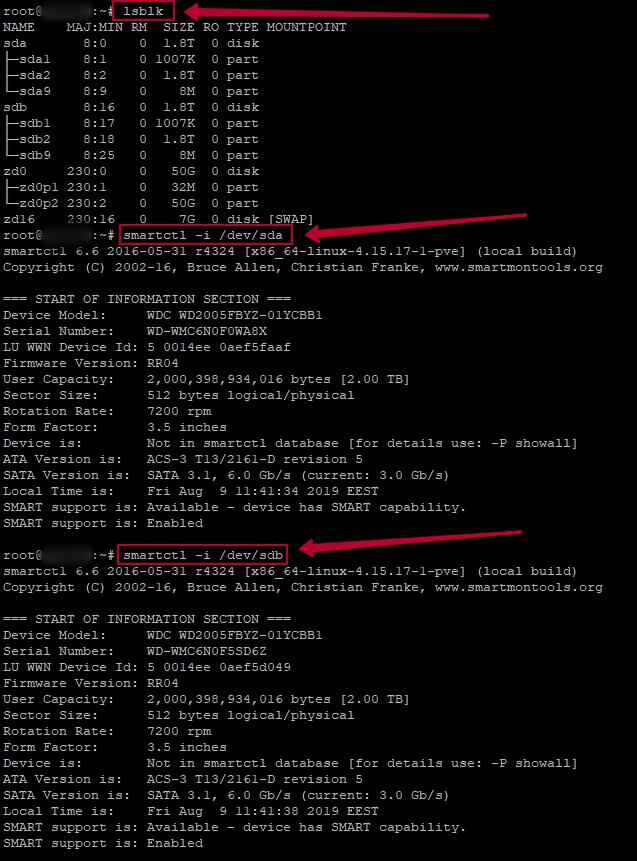
Näiteks SSD-ga:
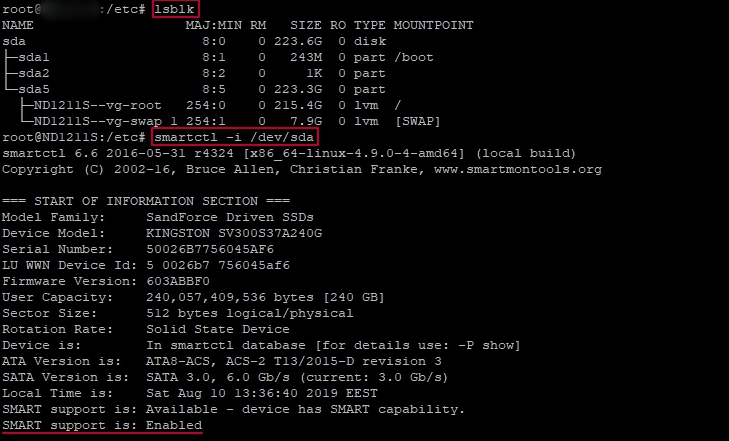
Süsteemis olevaid kettaid saab vaadata järgmiste käskude abil:
lsblkl
s -la /dev/ | grep sd

Kui S.M.A.R.T. toetus on: Deaktiveeritud, siis selle lubamiseks peate täitma käsu:
P.S.: Siiski tuleb tagada, et ketas toetab S.M.A.R.T. tehnoloogiat.
smartctl -s on /dev/sda

Nüüd saame kuvada kõik andmed, kasutades käsku smartctl koos -a valikuga ja määrates analüüsitava ketta.
smartctl -a /dev/sda
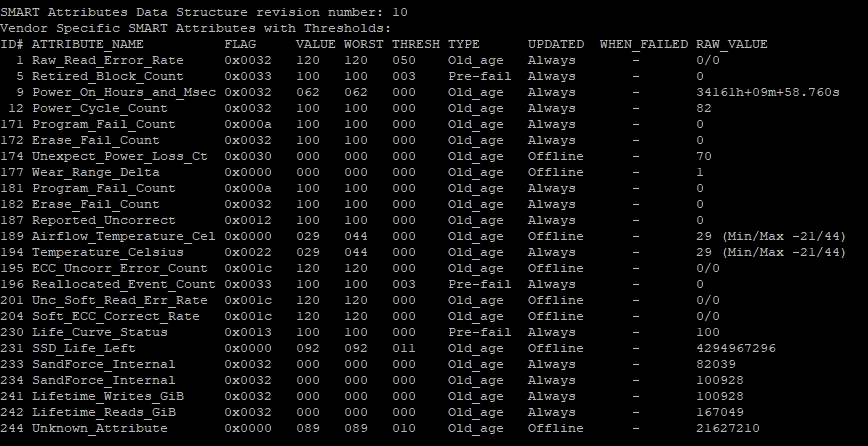
Kõigepealt esitatakse teave teie kõvaketta ja SSD mudeli kohta. Seejärel kuvatakse mudeli andmed.
Kõvaketta testimine
On olemas kahte tüüpi testimine - lühike ja pikk testimine.
Lühikest testi käivitatakse käsuga:
smartctl -t short /dev/sda
Pikka testi käivitatakse käsuga:
smartctl -t long /dev/sda
Testide tulemusi saab vaadata käsuga:
smartctl -l selftest /dev/sda
P.S. Kui teil on vaja test tühistada, kasutage käsku: smartctl -X
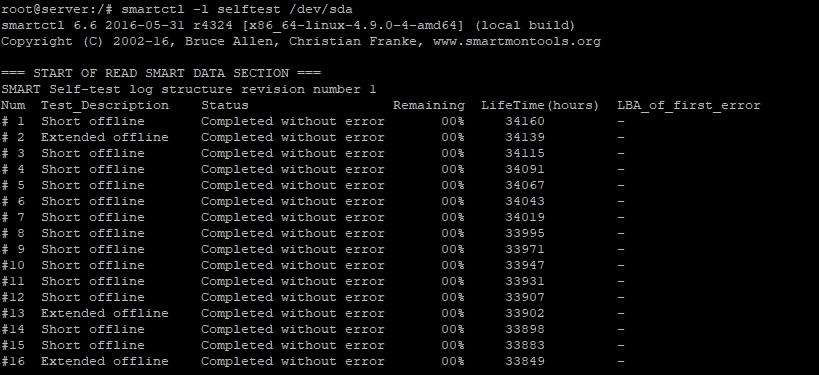
Automaatse ketta korrasoleku kontrolli ja vigade ilmnemisel teavitamise seadistamine
S.M.A.R.T. daemoni konfigureerimine:
nano /etc/default/smartmontools
Failis tuleb kommenteerimata jätta kaks rida:
start_smartd=yes
smartd_opts="—interval=120"
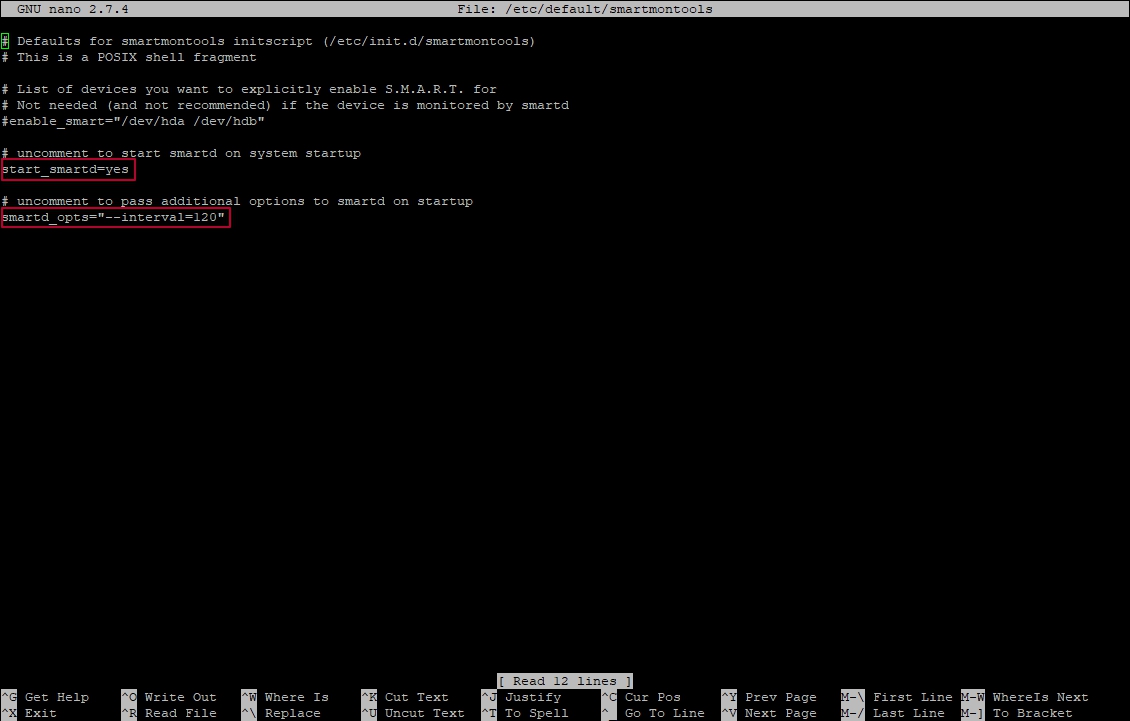
Pange tähele, et selles näites tähendab väärtus „120“ 120 sekundit. See tähendab, et iga 2 minuti järel saadetakse e-kiri kõvaketta seisundi jälgimisega. Kui teil on vaja näiteks seadistada e-kirjade saatmine iga 2 tunni järel, siis näeb rida välja järgmiselt.
smartd_opts="—interval=7200"
Nüüd peate muutma konfiguratsioonifaili ja seadma vajalikud parameetrid testitulemuste saatmiseks e-posti teel.
nano /etc/smartd.conf
/dev/sda -a -o on -S on -s (L/../../4/16) -m root -M exec /usr/share/smartmontools/smartd-runner
Kui teil on vaja lisada jälgimiseks veel üks kõvakettas, siis kirjutage sama alates järgmisest reast, ainult märkige muu ketas kui sda, näiteks sdb.
/dev/sdb -a -o on -S on -s (L/../../4/16) -m root -M exec /usr/share/smartmontools/smartd-runner
Iga rea väärtus vastab eraldi parameetrile:
-a - Ketta korrasoleku analüüs
-o on - S.M.A.R.T. testide lubamine atribuutide staatuse ajakohastamiseks
-S on - Automaatse atribuudi salvestamise lubamine
-s - Self-test, sel juhul (L - „pikk“ käivitada pikk test neljapäeviti kell 16:00). Kui teil on vaja valida jälgimiseks mitu päeva, määrake soovitud vahemik, näiteks esmaspäevast pühapäevani on 1-7. Sulgudes määratud formaat on järgmine (testi tüüp/kuu-aasta „01-12“/päev „01-31“/nädala päev „1-7“/aeg tundides „00-23“).
-m - E-posti kontaktpunkt küsimuste lahendamiseks. Selles näites saadetakse e-posti root-kasutajale (te saate /etc/aliase'is määrata ümberjuhtimise vajalikule postkastile). Root-parameetri asemel võite määrata ka vajaliku e-posti aadressi (-m name@domain.com).
-M - Parameeter, mis vastutab sõnumi muutmise eest enne saatmist. Selles näites käivitatakse skript /usr/share/smartmontools/smartd-runner. See valik on kasulik, kui on vaja valida näiteks teistsugune meiliklient.
Pärast kõigi vajalike parameetrite seadistamist taaskäivitage smartmontools järgmise käsuga:
service smartmontools restart






